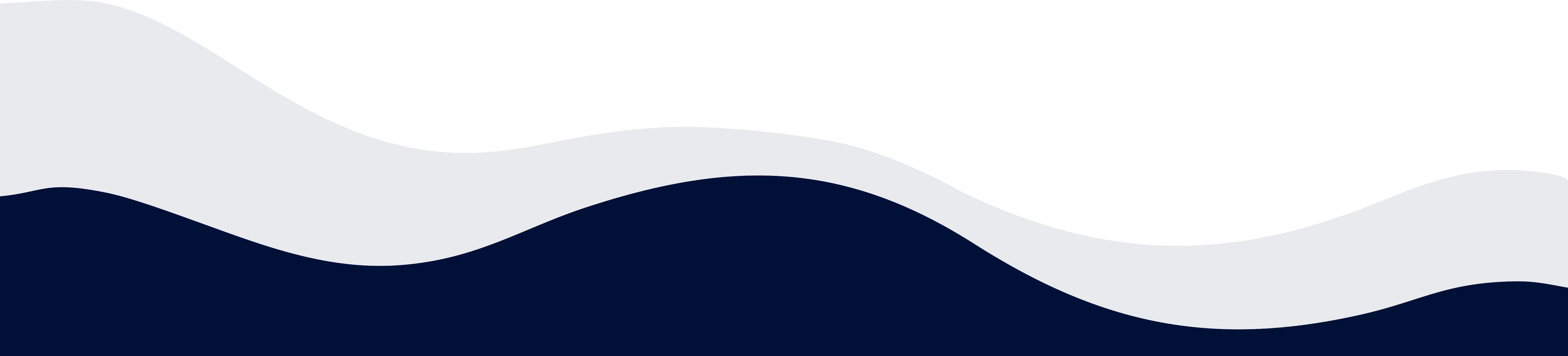Hurtownie i dropshipping
Zakupy w hurtowni i sprzedaż dropshippingowa to model sprzedaży produktów które polega na przyjmowaniu zamówień a następnie przekazywaniu ich do hurtowni lub bezpośrednio do producentów którzy zajmują się wysyłką zakupionego przez klienta towaru. Oznacza to, że w swoim sklepie możesz oferować nawet 100 000 produktów których fizycznie nie posiadasz i których nie potrzebujesz posiadać – wszystkie zamówione przez klienta produkty wysyłane są bezpośrednio przez hurtownię lub producenta który obsługuje sprzedaż internetową o nazwie dropshipping.
W Shopelo znajdziesz wiele hurtowni i producentów którzy oferują sprzedaż produktów w modelu zwykłym i dropshippingowym. Uruchomiona integracja z daną hurtownią pozwoli Tobie na codzienną aktualizację stanów magazynowych, automatyczną aktualizację cen oraz dodawanie nowych produktów które pojawią się w danej hurtowni lub u producenta. Oznacza to, że Twój sklep będzie ciągle aktualizowany i będziesz posiadał w swoim sklepie najnowsze produkty. W swoim sklepie nie musisz ograniczać się tylko do jednej hurtowni – możesz mieć ich kilka.
Jak dodać hurtownię
1. Zaloguj się do Panela Administracyjnego
2. Wejdź w sekcji Ustawienia → Integracje: Dropshipping
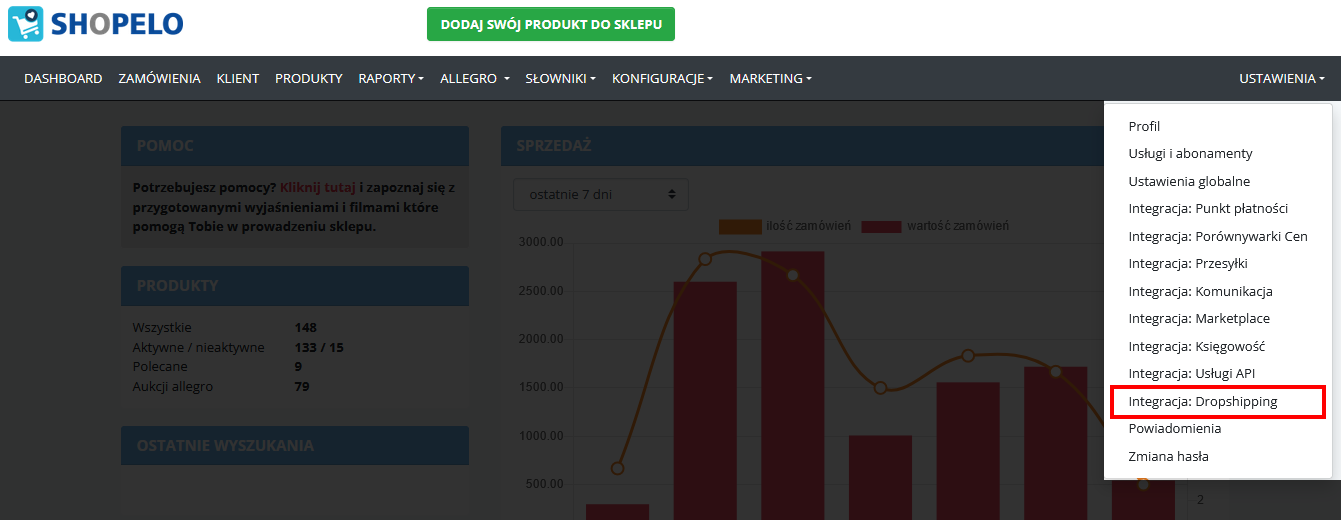
3. Kliknij dodaj Dropshipping
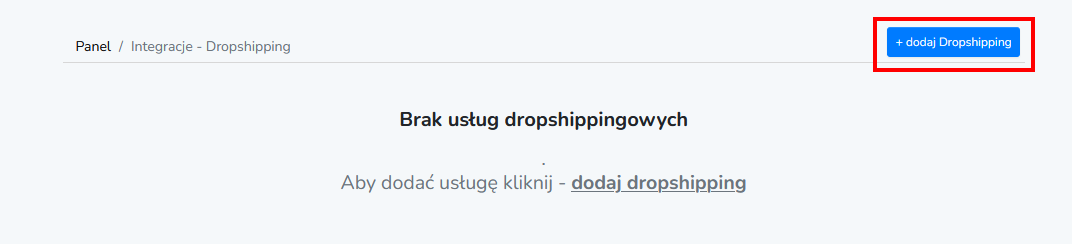
4. Zaznacz jedną z dostępnych hurtowni i kliknij Kontynuuj
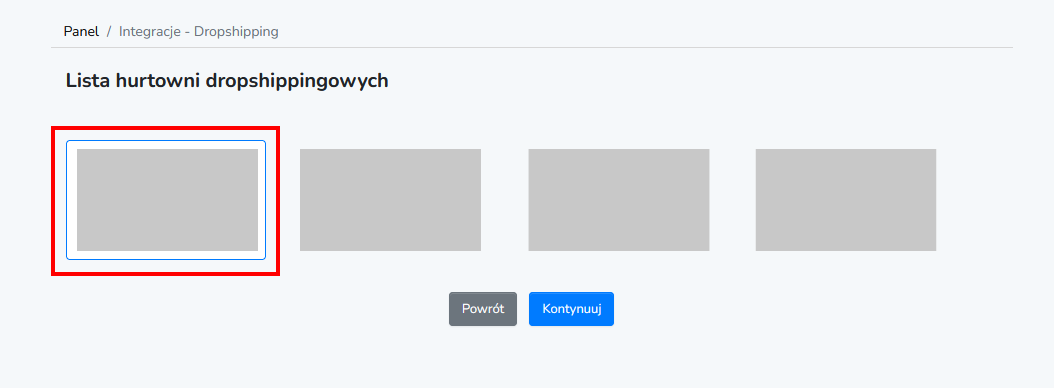
5. Kliknij Kup usługę aby zapłacić za integrację z daną hurtownią
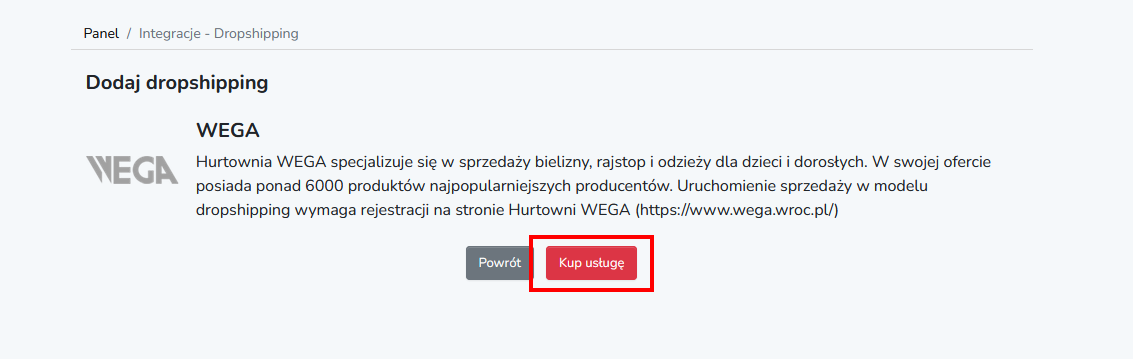
6. Po dokonaniu zakupu ponowie wejdź na stronę Ustawienia → Integracje: Dropshipping, kliknij „dodaj Dropshipping”, wybierz z listy kupioną hurtownię i kliknij Kontynuuj
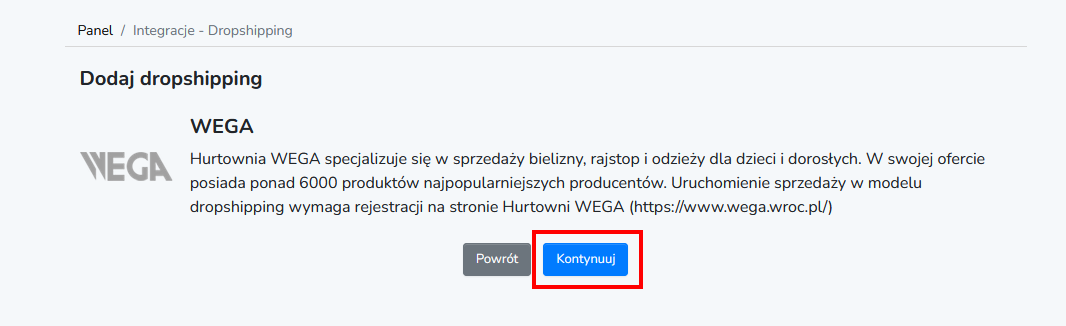
7. Podaj adres URL z danymi hurtowni. Adres URL otrzymasz bezpośrednio od hurtowni w której uruchamiasz usługę dropshippingową.
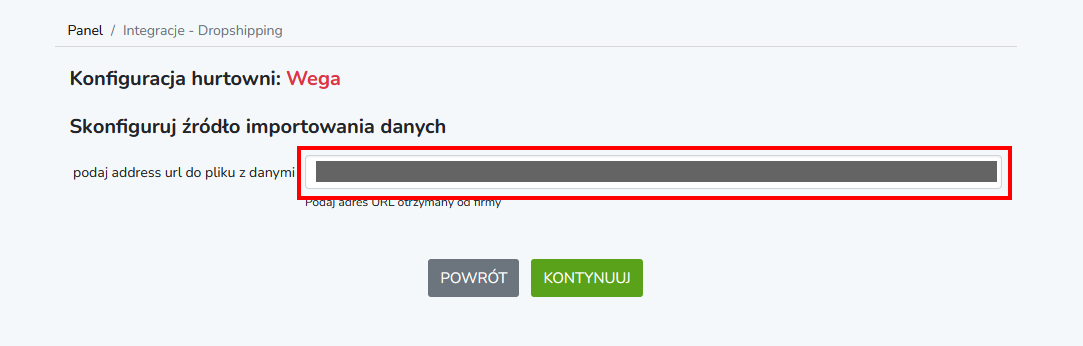
8. Kliknij Kontynuuj.
9. Skonfiguruj ustawienia niezbędne do rozpoczęcia pobierania danych zgodnie z Twoimi preferencjami
Ustawienia domyślne
przedrostek hurtowni: pole te będzie dodawane do każdego dodawanego produktu w ramach danej hurtowni jako początek identyfikatora. Przedrostek ten pomoże Tobie na szybkie ustalenie – z jakiej hurtowni dany produkt został pobrany.

metoda importu produktów:
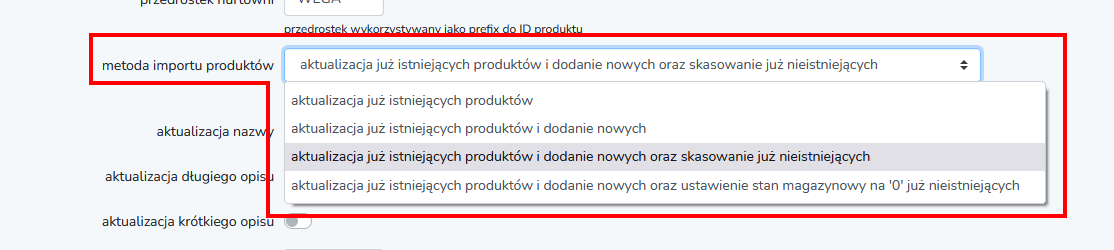
- aktualizacja już istniejących produktów: wcześniej dodane produkty do hurtowni będą tylko aktualizowane o cenę i stan magazynowy – nie będą dodawane nowe produkty
- aktualizacja już istniejących produktów i dodanie nowych: wcześniej dodane produkty do hurtowni będą aktualizowane o cenę i stan magazynowy oraz będą dodawane nowe produkty
- aktualizacja już istniejących produktów i dodanie nowych oraz skasowanie już nieistniejących: wcześniej dodane produkty do hurtowni będą aktualizowane o cenę i stan magazynowy oraz będą dodawane nowe produkty a produkty które już nie są dostępne w danej hurtowni będą kasowane ze sklepu
- aktualizacja już istniejących produktów i dodanie nowych oraz ustawienie stan magazynowy na „0” już nieistniejących: wcześniej dodane produkty do hurtowni będą aktualizowane o cenę i stan magazynowy a produkty które nie są już dostępne w danej hurtowni nie będą kasowane ze sklepu lecz ich stan magazynowy będzie ustalany na „0” dostępnych sztuk
My sugerujemy wybrać opcję aktualizacja już istniejących produktów i dodanie nowych oraz skasowanie już nieistniejących.
aktualizacja nazwy: w przypadku zmiany nazwy produktu w hurtowni – produkt w Twoim sklepie może zmienić nazwę na aktualną. Kolor zielony oznacza, że opcja ta jest włączona (aktywna), kolor szary oznacza, że opcja ta jest wyłączona (nieaktywna).

aktualizacja długiego opisu: w przypadku zmiany długiego opisu produktu w hurtowni – szczegółowy opis w Twoim sklepie może zostać zmieniony na aktualny. Kolor zielony oznacza, że opcja ta jest włączona (aktywna), kolor szary oznacza, że opcja ta jest wyłączona (nieaktywna).

aktualizacja krótkiego opisu: w przypadku zmiany krótkiego opisu produktu w hurtowni – krótki opis w Twoim sklepie może zostać zmieniony na aktualny. Kolor zielony oznacza, że opcja ta jest włączona (aktywna), kolor szary oznacza, że opcja ta jest wyłączona (nieaktywna).

importuj produkty od określonej ilości: opcja ta pozwala na ustalenie od jakiej ilości sztuk danego produktu w hurtowni dany produkt będzie importowany. Domyślnie przełącznik ustawiony jest w opcji – importuj bez ograniczeń ilościowych.

importuj produkty od ceny minimalnej: opcja ta pozwala na ustawienie od jakiej ceny za dany produkt w hurtowni produkt będzie importowany. Domyślnie przełącznik ustawiony jest w opcji – importuj bez ograniczeń co do ceny.

importuj produkty do ceny minimalnej: opcja ta pozwala na ustawienie do jakiej ceny za dany produkt w hurtowni produkt będzie importowany. Domyślnie przełącznik ustawiony jest w opcji – importuj bez ograniczeń co do ceny.

Marża - ustawienia domyślne
W ramach integracji masz możliwość definiowania marży na daną kategorię produktów, na konkretnego producenta lub też zastosować marżę domyślną. Jeśli korzystasz z zdefiniowanych marż na poziomie kategorii i producentów w sekcji „priorytet marży” masz możliwość ustalenia która marża jest ważniejsza w przypadku, gdy dany produkt podlega innej marży z tytułu kategorii i inną marżę z tytułu producenta.
priorytet marży:

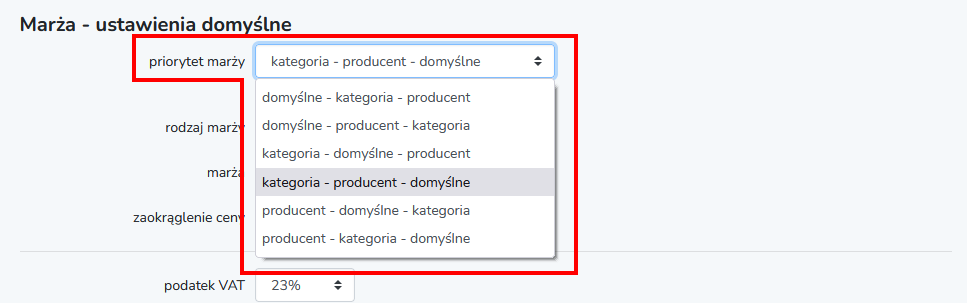
– domyślnie – kategoria – producent
– domyślnie – producent – kategoria
– kategoria – domyślnie – producent
– kategoria – producent – domyślnie
– producent – domyślnie – kategoria
– producent – kategoria – domyślnie
rodzaj marży:
- stała: domyślna marża stała w wysokości x % nie mniej niż x zł

- dynamiczna: domyślna marża dynamiczna z możliwością ustalenia ile wynosi marża dla produktów w określonych kwotach np. 20% na produktów do 10 zł lecz na produkty powyżej 10 zł – 18% i nie mniej niż 10 zł. Aby dodać nowy zakres marży dynamicznej kliknij „dodaj nowy zakres” i uzupełnij pola.
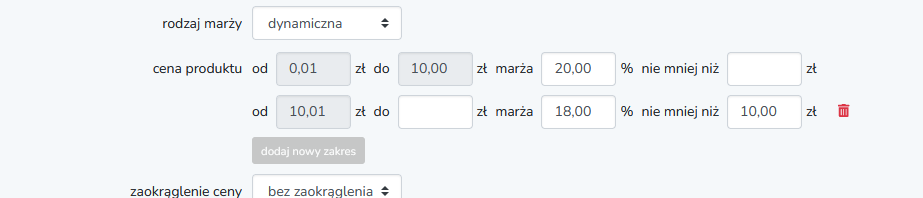
zaokrąglanie ceny: w przypadku, gdy cena produktu z naliczoną marżą będzie wynosiła 92,06 zł to istnieje możliwość zaokrąglenia ceny końcowej do 10 groszy, 50 groszy lub 1 zł i wówczas cena może wynosić:
- cena bez zaokrąglenia: 92,06 zł
- przy zaokrągleniu do 10 groszy – 92,10 zł
- przy zaokrągleniu do 50 groszy – 92,50 zł
- przy zaokrągleniu do 1 zł – 93,00 zł

podatek VAT: w przypadku, gdy hurtownia nie określa jaka jest stawka podatkowa przy danym produkcie musisz ustawić domyślną stawkę podatkową na produkty w danej hurtowni.

cennik wysyłki: określ jaki ma być zastosowany cennik wysyłki za zakupione przez klienta produkty. Cennik wysyłki ustawisz w sekcji Konfiguracje → Cennik dostaw.

czas realizacji zamówienia: w przypadku, gdy hurtownia nie określa czasu realizacji zamówienia przy danym produkcie musisz ustawić domyślny termin realizacji zamówienia

adres URL domyślnego zdjęcia: w przypadku, gdy przy danym produkcie w hurtowni nie ma przypisanego zdjęcia lub występują błędy w pobieraniu zdjęcia masz możliwość ustawienia zdjęcia domyślnego dla produktów z brakiem zdjęć przedstawiających dany produkt

10. Po skonfigurowaniu ustawień domyślnych kliknij Kontynuuj
11. W tej sekcji masz możliwość ustalenia z jakich kategorii w hurtowni chcesz zaimportować produkty. Jeśli chcesz zaimportować wszystkie produkty włącz przełącznik (kolor zielony) przy opcji „odwzorowanie kategorii z hurtowni” co będzie oznaczało, że w Twoim e-sklepie pojawią się dokładnie takie same kategorie jak w hurtowni. Należy również pamiętać o włączeniu opcji przełącznika (kolor zielony) przy sekcji „odwzorowanie producentów z hurtowni” gdyż każdy produkt jest przypisany do konkretnego producenta.
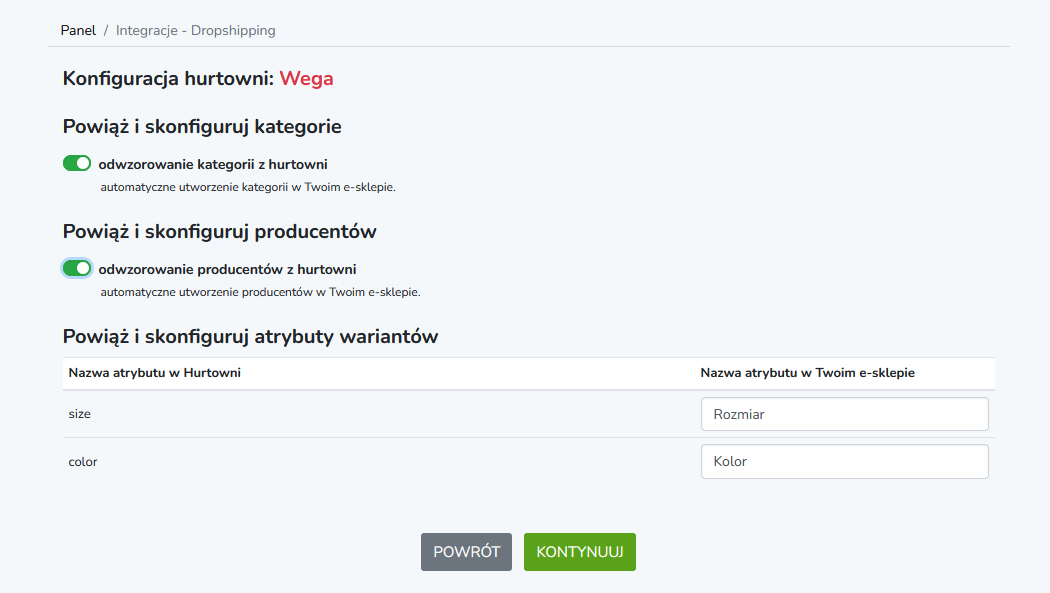
Jeśli natomiast chcesz samodzielnie zdecydować jakie kategorie produktów mają pojawić się w Twoim e-sklepie oraz samodzielnie zarządzać marżą na poziomie kategorii produktów i producentów wyłącz opcję (kolor szary) w sekcji „odwzorowanie kategorii z hurtowni” oraz „odwzorowanie producentów z hurtowni”.
12. W przypadku wyłączenia odwzorowania kategorii z hurtowni pojawi się sekcja umożliwiająca samodzielne przypisanie danej kategorii dostępnej w hurtowni na taką dostępna w Twoim e-sklepie.
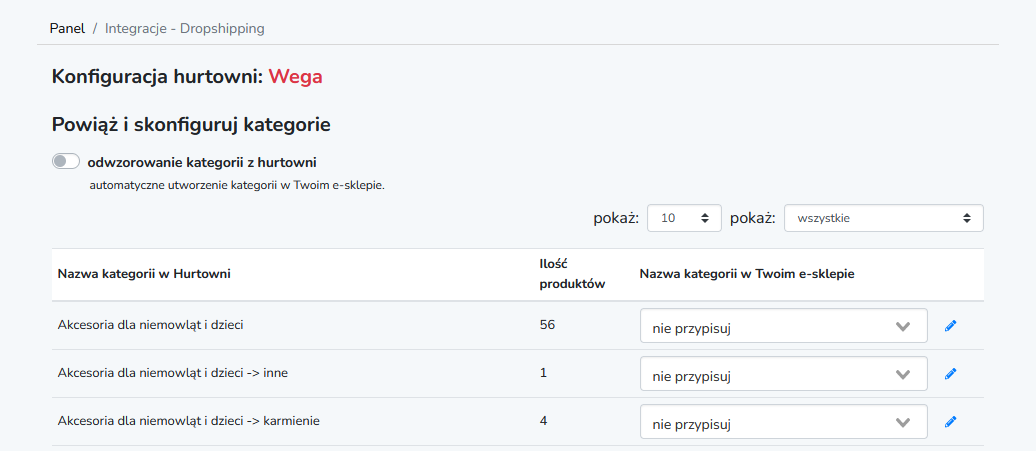
13. Na samej górze wybierz ilość pokazywanych pól a w sekcji „pokaż” wybierz „wszystkie”.
14. Nazwa kategorii w Hurtowni – nazwa kategorii w hurtowni w której znajduje się produkt
Ilość produktów – ilość produktów znajdujących się w danej kategorii w hurtowni
Nazwa kategorii w Twoim e-sklepie – dostępne opcje i kategorie dostępne w Twoim e-sklepie
15. Przypiszemy pierwszą kategorię dostępną w hurtowni na przykładzie kategorii o nazwie Akcesoria dla niemowląt i dzieci.
Po prawej stronie masz do wyboru:
- nie przypisuj: produkty z danej kategorii nie zostaną dodane do Twojego s-sklepu
- zgodnie z importem: zostanie założona kategoria o nazwie występującej w hurtowni tj. „Akcesoria dla niemowląt i dzieci”
- lista kategorii i podkategorii dostępna w Twoim e-sklepie do której możesz przypisać wszystkie produkty z danej kategorii
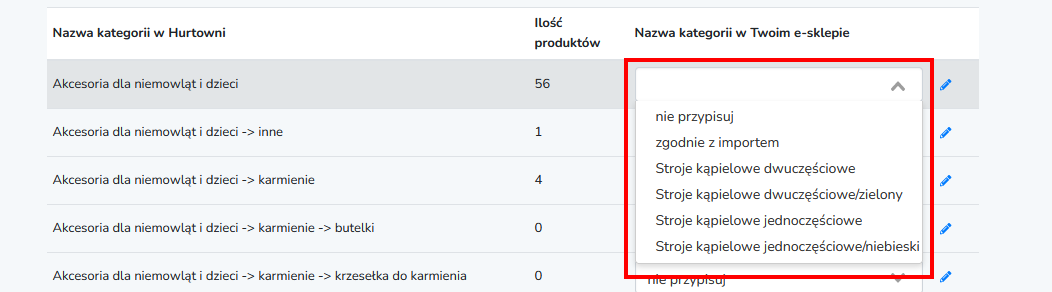
Klikając na niebieską ikonę masz możliwość zdefiniowania własnej marży na określoną kategorię. Możliwości oraz funkcjonalność ustalania marży są zgodne z wcześniej opisaną sekcją „rodzaj marży”.

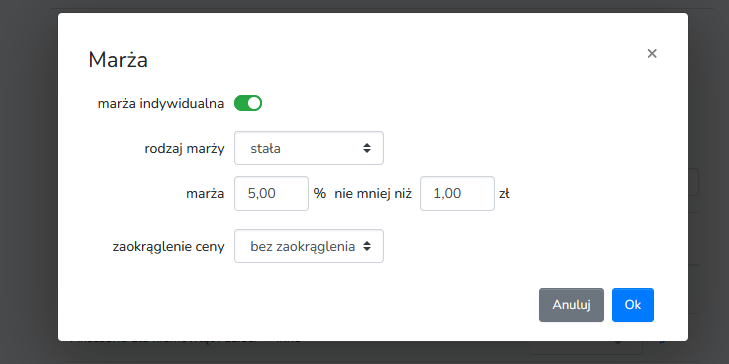
16. W przypadku wyłączenia odwzorowania producentów z hurtowni pojawi się sekcja umożliwiająca samodzielne przypisanie danego producenta dostępnego w hurtowni na takiego dostępnego w Twoim e-sklepie.
17. Nazwa producenta w Hurtowni – nazwa producenta produktu dostępnego w hurtowni
Nazwa producenta w Twoim e-sklepie – nazwa producenta dostępna w Twoim e-sklepie
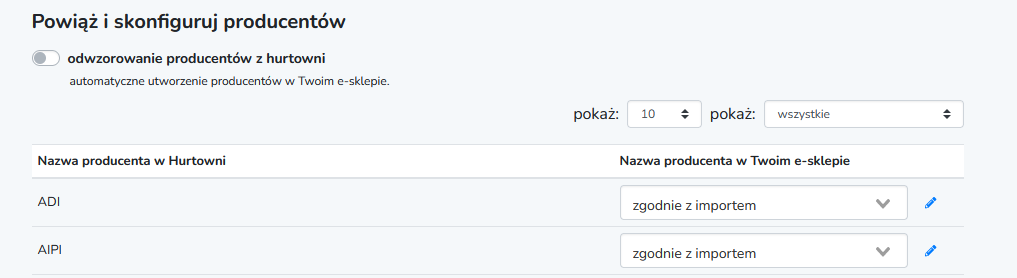
18. Przypisywanie producenta oraz określenie marży na poziomie producenta odbywa się tak samo jak przypisywanie kategorii oraz ustalanie marży w kategorii.

19. W przypadku, gdy w pliku hurtowni dostępne będą atrybuty masz możliwość nadania własnych opisów atrybutów aby zamiast słowa „color” określający kolor produktu pojawiło się słowo „kolor”.
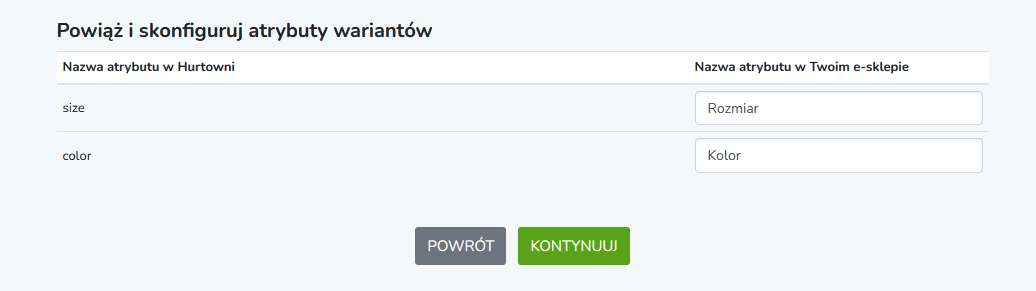
20. Aby zapisać zmiany kliknij Kontynuuj
21. W przypadku, gdy wszystkie podane opcje i parametry będą poprawne pojawi się komunikat informujący o rozpoczęciu importu danych zgodnie z ustawionymi parametrami.
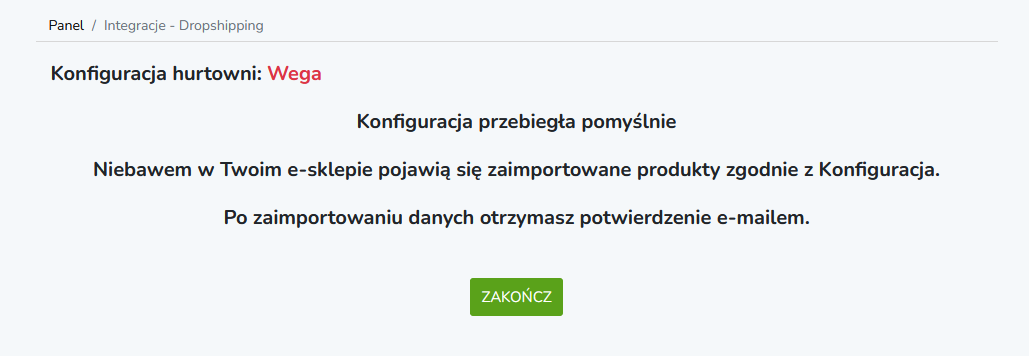
22. Stan importu można śledzić w sekcji „Ustawienia → Integracje Dropshipping”. Wszystkie importowane elementy będą pojawiać się sukcesywnie w Twoim e-sklepie.

23. W zależności od ilości importowanych produktów – pierwszy import danych może potrwać kilka godzin.
24. Produkty aktualizowane są automatycznie raz dziennie w godzinach nocnych.